Cvičení – vyčištění prostředí Azure DevOps
Dokončili jste úkoly pro tento modul. V této lekci vyčistíte prostředky Azure, přesunete pracovní položku do stavu Hotovo v Azure Boards a vyčistíte prostředí Azure DevOps.
Důležité
Tato stránka obsahuje důležité kroky pro vyčištění. Vyčištěním pomůžete zajistit, abyste nevyčerpali bezplatné minuty sestavení. Pomůže vám také zajistit, abyste po dokončení tohoto modulu neúčtovaly poplatky za prostředky Azure.
Vyčištění prostředků Azure
Tady odstraníte instance služby Aplikace Azure Service. Nejjednodušší způsob, jak odstranit instance, je odstranit jejich nadřazenou skupinu prostředků. Když odstraníte skupinu prostředků, odstraníte všechny prostředky v této skupině.
V modulu Vytvoření kanálu verze pomocí azure Pipelines jste spravované prostředky Azure prostřednictvím webu Azure Portal. Toto nasazení rozdělíte pomocí Azure CLI prostřednictvím Azure Cloud Shellu. Postup je podobný krokům, které jste použili při vytváření prostředků.
Vyčištění skupiny prostředků:
Přejděte na web Azure Portal a přihlaste se.
V řádku nabídek vyberte Cloud Shell. Po zobrazení výzvy vyberte prostředí Bash .

Pokud chcete odstranit použitou skupinu prostředků,
tailspin-space-game-rgspusťte následujícíaz group deletepříkaz.az group delete --name tailspin-space-game-rgPo zobrazení výzvy potvrďte operaci zadáním
y.Jako volitelný krok spusťte po dokončení předchozího příkazu následující
az group listpříkaz.az group list --output tableUvidíte, že skupina
tailspin-space-game-rgprostředků již neexistuje.
Přesunutí pracovní položky do stavu Hotovo
Teď přesuňte pracovní položku, kterou jste si přiřadili dříve v tomto modulu. Přesunutí kanálu s více fázemi do sloupce Hotovo
V praxi "Hotovo" často znamená uvedení funkčního softwaru do rukou uživatelů. Pro účely výuky zde označíte tuto práci jako hotovou, protože jste splnili cíl týmu Tailspin. Chtěli definovat kompletní kanál s více fázemi pro doručování nových funkcí.
Na konci každého sprintu nebo iterace práce můžete vy a váš tým uspořádat retrospektivní schůzku. Na schůzce sdílejte práci, kterou jste dokončili, co proběhlo dobře a co můžete zlepšit.
Nastavení dokončení pracovní položky:
V Azure DevOps přejděte na Boards a v nabídce vyberte Boards.
Přesuňte pracovní položku Vytvořit vícefázový kanál ze sloupce Probíhá do sloupce Hotovo.
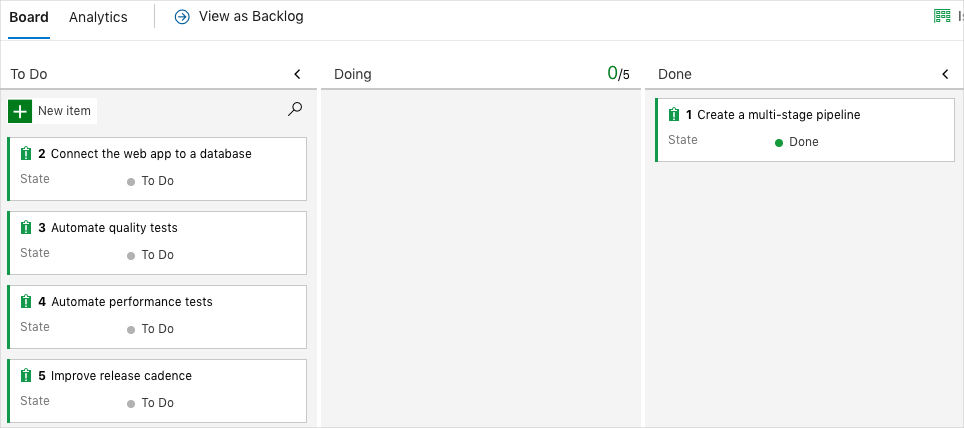
Zakázání kanálu nebo odstranění projektu
Každý modul v tomto studijním programu poskytuje šablonu. Šablonu můžete spustit a vytvořit pro modul čisté prostředí.
Spuštění více šablon poskytuje několik projektů Azure Pipelines. Každý projekt odkazuje na stejné úložiště GitHub. Toto nastavení může aktivovat několik kanálů, které se budou spouštět při každém nasdílení změn do úložiště GitHub. Kanál běží s využitím bezplatných minut sestavení na našich hostovaných agentech. Pokud se chcete vyhnout ztrátě těchto minut bezplatného sestavení, zakažte nebo odstraňte kanál před přechodem na další modul.
Vyberte jednu z následujících možností.
Možnost 1: Zakázání kanálu
Zakažte kanál tak, aby nezpracovál požadavky na sestavení. Pokud budete chtít, můžete kanál buildu později znovu povolit. Tuto možnost vyberte, pokud chcete zachovat projekt DevOps a kanál buildu pro budoucí referenci.
Zakázání kanálu:
V Azure Pipelines přejděte ke svému kanálu.
V rozevíracím seznamu vyberte Nastavení.
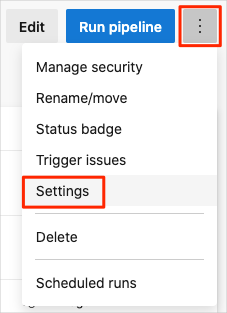
V části Zpracovánínovýchch
Teď váš kanál už nez zpracovává žádosti o sestavení.
Možnost 2: Odstranění projektu Azure DevOps
Odstraňte projekt Azure DevOps, včetně obsahu Azure Boards a kanálu buildu. V budoucíchmodulech Tuto možnost vyberte, pokud pro budoucí referenci nepotřebujete projekt DevOps.
Odstranění projektu:
V Azure DevOps přejděte do svého projektu. Dříve doporučujeme pojmenovat tento projekt Space Game - web - Multistage.
V levém dolním rohu stránky Azure DevOps vyberte nastavení projektu.
V oblasti Podrobností projektu se posuňte dolů a vyberte Odstranit.
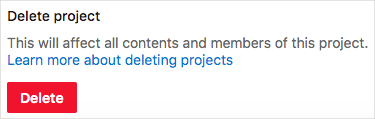
V zobrazeném okně zadejte název projektu. Znovu vyberte Odstranit .
Váš projekt je teď odstraněný.